
Oleh
Bungfrangki
·

Tutorial kali ini tentang cara memberi password pada Winrar, baik itu di PC ataupun di laptop. Apa itu WinRAR? WinRAR adalah sebuah perangkat lunak (software/aplikasi) shareware untuk pengarsipan dan juga berfungsi sebagai tools kompresi yang dibuat oleh Eugene Roshal.
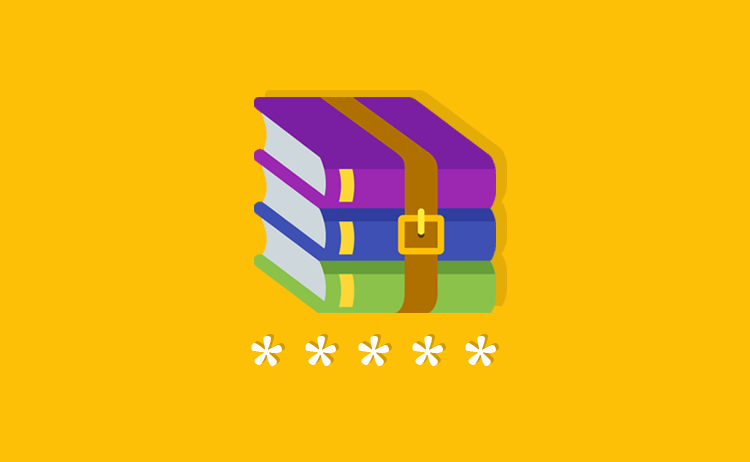
Dalam arti lain, WinRAR digunakan untuk mengarsipkan berkas-berkas menjadi format RAR atau ZIP. Pocket RAR, sebuah versi untuk Pocket PC, yang tersedia secara shareware. Tujuannya untuk meringkas beberapa file atau folder di PC/laptop menjadi hanya dalam satu bundling file ZIP atau RAR saja, pun menjaga dari kontaminasi virus dan malware yang berbahaya.
Setelah itu, file WinRAR-nya kita bisa share kemana-mana, entah itu mau disimpan pada cloud storage, dibagikan melalu chat WA, salin ke Flash Dick atau HDD dan lainnya.
Lalu bagaimana cara memberi password dari file WinRAR tersebut? Memberi password pada file WinRAR tujuannya jelas membikin file tersebut lebih private, hanya orang-orang tertentu yang dapat mengakses isi dalaman dari file WinRAR itu.
Dengan dibuatkan password pada file WinRAR maka yang terjadi adalah:
Namun, sebelum ke tutorial, pastikan di PC atau laptop Anda sudah terinstall software atau aplikasi WinRAR, berapapun versinya.
1. Block terlebih dahulu semua file atau folder yang ingin disatukan menjadi file WinRAR untuk diberi password.

2. Setelah semua file yang dibutuhkan telah di block, lakukan klik kanan lalu pilih Add To Archive. Jangan langsung tekan OK, klik dulu tombol Set Password, untuk memberi password pada file WinRAR tersebut.


3. Maka akan muncul tampilan seperti gambar berikut. Silahkan isikan password pada kolom, lalu tekan OK > Ok.

4. Tunggu beberapa saat, sampa proses pembuatan file WinRAR selesai.
Lalu bagaimana cara memberi password atau kata sandi pada file yang sudah menjadi file WinRAR?. Caranya ialah sebagai berikut:
Cara ini juga Anda bisa lakukan untuk mengganti password pada file WinRAR yang sudah ada sebelumnya.
Demikian tutorial tentang Cara Memberi Password pada file WinRAR. Semoga bermanfaat dan selamatn mencoba!
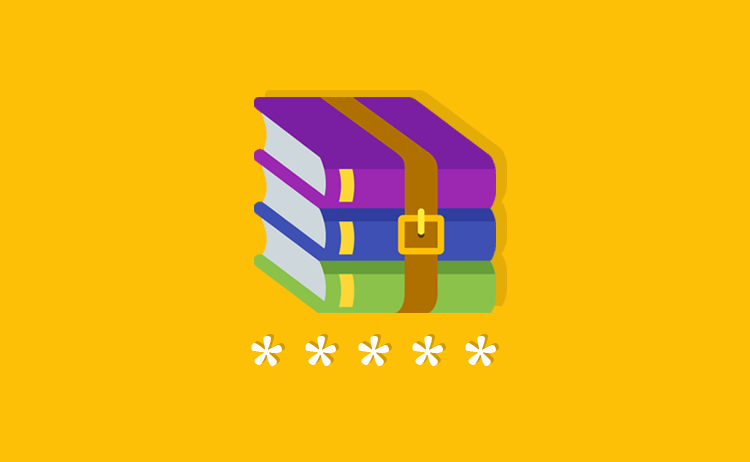
Dalam arti lain, WinRAR digunakan untuk mengarsipkan berkas-berkas menjadi format RAR atau ZIP. Pocket RAR, sebuah versi untuk Pocket PC, yang tersedia secara shareware. Tujuannya untuk meringkas beberapa file atau folder di PC/laptop menjadi hanya dalam satu bundling file ZIP atau RAR saja, pun menjaga dari kontaminasi virus dan malware yang berbahaya.
Setelah itu, file WinRAR-nya kita bisa share kemana-mana, entah itu mau disimpan pada cloud storage, dibagikan melalu chat WA, salin ke Flash Dick atau HDD dan lainnya.
Lalu bagaimana cara memberi password dari file WinRAR tersebut? Memberi password pada file WinRAR tujuannya jelas membikin file tersebut lebih private, hanya orang-orang tertentu yang dapat mengakses isi dalaman dari file WinRAR itu.
Dengan dibuatkan password pada file WinRAR maka yang terjadi adalah:
- Seseorang tidak dapat melihat isi yang ada di dalam file WinRAR
- Seseorang tidak dapat melakukan ekstact files WinRAR itu.
Cara memasang password pada file WinRAR (ZIP atau RAR)
Cara memberi password untuk file RAR atau ZIP sangat amat mudah dilakukan, cukup mengikuti langkah-langkah berikut ini.Namun, sebelum ke tutorial, pastikan di PC atau laptop Anda sudah terinstall software atau aplikasi WinRAR, berapapun versinya.
1. Block terlebih dahulu semua file atau folder yang ingin disatukan menjadi file WinRAR untuk diberi password.

2. Setelah semua file yang dibutuhkan telah di block, lakukan klik kanan lalu pilih Add To Archive. Jangan langsung tekan OK, klik dulu tombol Set Password, untuk memberi password pada file WinRAR tersebut.


3. Maka akan muncul tampilan seperti gambar berikut. Silahkan isikan password pada kolom, lalu tekan OK > Ok.

4. Tunggu beberapa saat, sampa proses pembuatan file WinRAR selesai.
Lalu bagaimana cara memberi password atau kata sandi pada file yang sudah menjadi file WinRAR?. Caranya ialah sebagai berikut:
- Klik kanan pada file tersebut, lalu klik Extract files…
- Setelah proses ekstak selesai, silahkan lakukan kembali langkah-langkah memberi password pada winrar seperti yang telah dijelaskan di atas.
Cara ini juga Anda bisa lakukan untuk mengganti password pada file WinRAR yang sudah ada sebelumnya.
Demikian tutorial tentang Cara Memberi Password pada file WinRAR. Semoga bermanfaat dan selamatn mencoba!
Share this
Posting Komentar
Komentar Blogger telah ditutup. Jika ada yang perlu disampaikan terkait konten ini, silahkan kirim pesan lewat laman kontak.